Przeszukaj Bazę wiedzy po słowach kluczowych
-
Zaczynamy
-
Podstawy
-
- Algorytm wydań magazynowych
- Algorytm przyjęć magazynowych
- Wskazywanie cech na WM/MM/RW
- Powiadomienia o nie w pełni zrealizowanym dokumencie
- Atrybuty
- Algorytm rozkładania dokumentów na pakowanie
- Wstrzymania
- Zmiana lokalizacji na pozycji
- Przesunięcie towaru na wiele lokalizacji docelowych
- Aktualizacja dokumentu w realizacji
- Restart procesów dwuetapowych po przyjęciu magazynowym
-
-
-
- Raporty WMS: „Obciążenia miejsca magazynowego (ilości względem gniazda)”
- Raporty WMS: „Obciążenia miejsca magazynowego (ilości w czasie)”
- Raporty WMS: „Ilość zrealizowanych linii”
- Raporty WMS: „Ilość zrealizowanych dokumentów”
- Raporty WMS: "Czas pracy operatora"
- Raporty WMS: „Zaleganie towaru”
- Raporty WMS: „Zaleganie lokalizacji”
-
-
-
Konfiguracja i zaawansowane
-
Integracje
-
Futuriti Connector
-
- Zakres wymienianych informacji z Comarch Optima ERP
- Wymagane licencje i konfiguracja Comarch ERP Optima
- Techniczny opis integracji z Comarch ERP Optima
- Inwentaryzacja - Optima
- Obsługa korekt z Comarch OPTIMA
- Kompletacja PWP/RWS
- Realizacja w WMS dokumentu utworzonego w EPR Optima
- Atrybuty
- Kurierzy - zakres wymiany danych
- Inwentaryzacja częściowa - Optima
- Synchronizacja RO wewnętrznego
- Dwuetapowy proces wydań - Connector konfiguracja
- Wydruki w ERP Optima
- Funkcje dodatkowe - Optima
- Obsługa receptur towarowych w WMS
- Nowa kolumna – Dokumenty WMS
- Synchronizacja listów przewozowych z ERP do WMS
- Automatyczne generowanie FS z WZ
- Pokaż wszystkie artykuły (3) Schowaj artykuły
-
- Zakres wymienianych informacji z Subiekt GT
- Subiekt GT - wymagania
- Techniczny opis integracji z Subiekt GT
- Instalacja WMS do Subiekt GT
- Dwuetapowy proces wydań - Connector konfiguracja
- Inwentaryzacja - Subiekt GT
- Obsługa przyjęć i wydań wewnętrznych (PW/RW)
- Przesunięcia międzymagazynowe (MM)
- Obsługa montażu/demontażu kompletu
- Obsługa korekt faktur sprzedaży/zakupu
- Kurierzy - zakres wymiany danych
- Dodawania pozycji do zamówień w WMS
- Inwentaryzacja częściowa - Subiekt GT
- Automatyczny podział względem receptur WMS
-
Instalacja i wdrożenie
Spis treści
Historia dokumentów
Uruchomienie historii dokumentów.
W systemie Futuriti WMS mamy możliwość śledzenia historii danego towaru. Na ekranie głównym znajduje się przycisk „Stany”, po kliknięciu tego przycisku otwiera nam się lista towarów znajdujących się w aktualnie ustawionym magazynie.
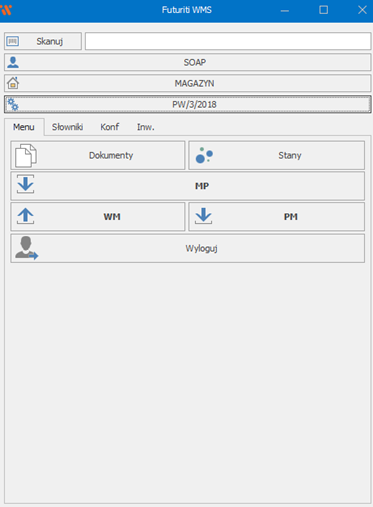
Po kliknięciu w ikonę „Historia” wyświetla się lista dokumentów powiązanych z danym towarem. Listę dokumentów można odpowiednio filtrować i sortować.
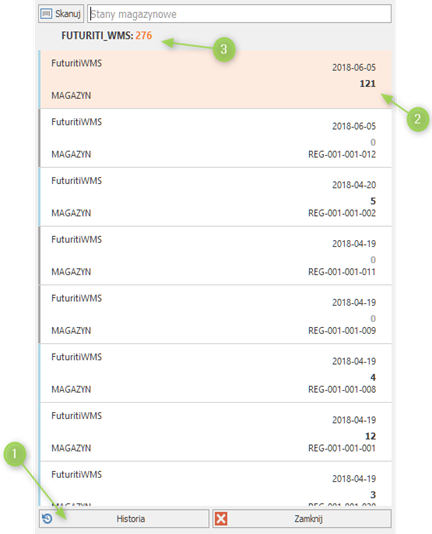
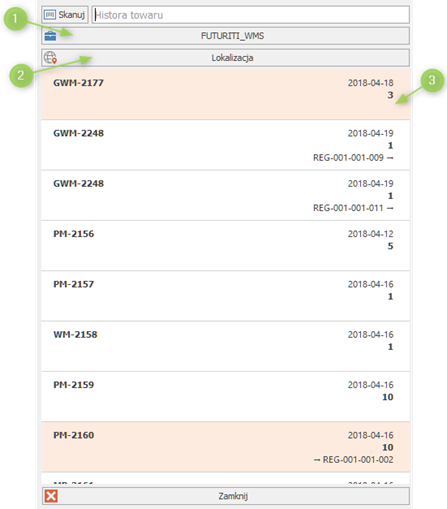
- Filtr w obrębie towaru w tym wypadku towaru futuriti_wms.
- Odnośnik do lokalizacji.
- Ilość obiektów na dokumencie.
→ Poprzez podwójne kliknięcie na dany dokument otworzy się okno z bardziej szczegółowymi informacjami dotyczącymi dokumentu (następne zdjęcie).
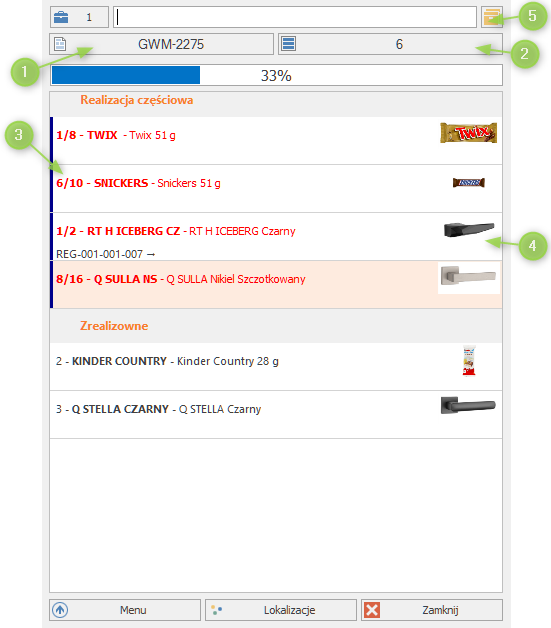
- Przycisk z nazwą dokumentu, po kliknięciu otwiera się nowe okno – informacje o dokumencie.
- Przycisk informujący o ilości obiektów w dokumencie. Kliknięcie w niego powoduje wyświetlenie się innych opcji sortowania analogicznie jak w Menu > Dokumenty.
- Na powyższych przykładowych danych można zauważyć, że do realizacji pozostało 6 z 10 dokumentów o kodzie SNICKERS. Natomiast w przykładzie powyżej można jeszcze zauważyć lokalizację tj. REG-001-001-007.
- Przy podwójnym kliknięciu na obiekt, zdjęcie zostaje powiększone.
- Wejście do okna z listą towarów, dostępnego też z Ekranu Głównego > Słowniki > Towary.
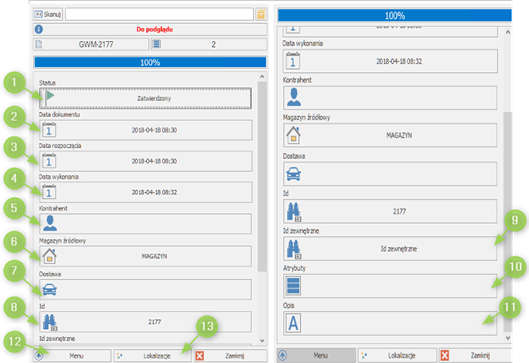
- Status dokumentu → może być zatwierdzony lub niezatwierdzony
- Data dokumentu → data utworzenia dokumentu
- Data rozpoczęcia → kiedy została rozpoczęta realizacja
- Data wykonania→ kiedy realizacja została wykonana
- Kontrahent → wyświetla akronim Kontrahenta.
- Magazyn źródłowy → okno z nazwą i opisem magazynu, na którym zostały wykonane operacje
- Dostawa → informacje o wybranym kurierze
- Id → numer identyfikacyjny dokumentu
- Id zewnętrzne → gdyby był zewnętrzny dokument, to ID będzie się wyświetlać
- Atrybuty → lista atrybutów, jeżeli jest zdefiniowana na dokumencie źródłowym
- Opis → krótki opis dokumentu
- Menu → umożliwi dostęp do dodatkowych opcji, jak drukowanie
- Lokalizacje → pokazuje, gdzie znajduje się dany towar.
Ostatnia aktualizacja:








